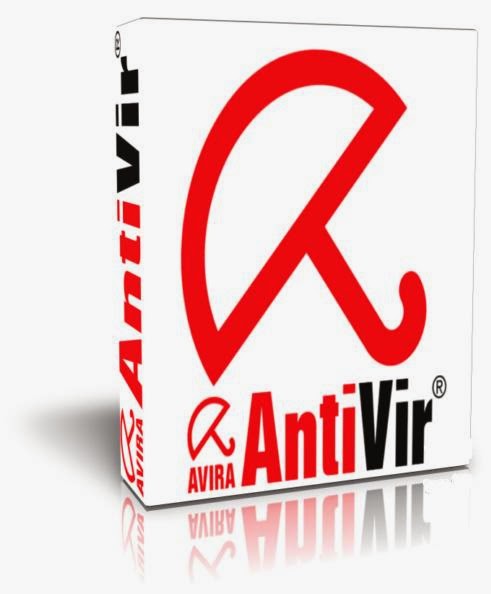Sebagai contoh jika kita hanya membeli laptop untuk kebutuhan study, kita tidak perlu membeli laptop dengan spesifikasi yang tinggi. tidak perlu mahal-mahal, cukup dengan processor dual-core dengan RAM 4GB. Kenapa demikian, karena dengan kebutuhan tersebu kita tidak memerlukan pekerjaan yang terlalu berat untuk laptop kita. Dan kita sebaga pelajar tentunya mempunyai budget terbatas pula.
Jadi memilih laptop sesuai kebutuhan itu sangat diperlukan. Dan kali ini saya akan memberikan Tips Cerdas memilih laptop yang berkualitas.
Tips Cerdas memilih laptop yang berkualitas
1. Pastikan anda membeli laptop sesuai kebutuhan anda.
yang pertama yang perlu anda lakukan adalah memikirkan untuk apa anda membeli latop tersebut.
Kebutuhan setiap orang pasti berbeda, termasuk dalam kebutuhan laptop. Memang bukan hanya membeli laptop saja yang harus disesuaikan dengan kebutuhan, membeli Handphone, Rumah ataupun hal lainya akan dipilih sesuai kebutuhan.
Seperti yang sudah saya katakan tadi, jika memang anda membutuhkan laptop hanya untuk kebutuhan studi, anda tak pelu memilih jenis laptop dengan spek tinggi, karena seorang pelajar biasanya hanya membutuhkan untuk berinteraksi dengan Office ataupun Internet saja untuk mencari informasi.
2. Sesuaikan dengan Budget yang anda dimiliki.
Uang adalah hal yang paling utama jika kita ingin membeli sesuatu ,heheheh (ya jelas) .
Jangan terlalu banyak berharap mempunyai laptop dengan spek tinggi bila memiliki budget yang sedikit. Budget adalah yang utama, sebaiknya anda memilih jenis laptop dengan budget yang anda miliki. Biasanya ini terjadi pada seorang pelajar ataupun masyarakat kecil, dengan budget yang terbatas pertimbangkan jenis laptop yang akan dipilih.
3. Tentukan Brand atau Merek.
Sekarang ini banyak sekali brand-brand yang bermunculan dalam dunia terkhnologi, tentunya juga tekhnologi komputer, seperti hal nya Acer ataupun Apple , semuanya memilik kelebihan-kelebihan tersendiri dan juga kekurangannya.
Pilihkan jenis laptop dari Brand yang anda percayai dan diyakini oleh anda selalu mengeluarkan kualitas laptop yang baik.
Misalkan terdapat berita bahwa Apple adalah merek laptop terbaik saat ini. Lalu carilah informasi-informasi yang real dari mana saja untuk meyakinkan diri anda. Dan semakin bermerk laptop yang anda pilih tentunya kualitas juga bagus.
4. Daya tahan Baterai.
Namanya juga Laptop, pasti memiliki sebuah baterai yang digunakan. Baterai merupakan hal yang harus dipertimbangkan juga, karena daya tahan baterai akan mempengaruhi fikiran anda. Contoh nya, anda membeli laptop dengan daya tahan baterai 30 menit saja, lalu anda sedang bermain laptop diluar jangkauan listrik untuk men-charger, ketika laptop anda kehabisan baterai maka anda pun akan kepusingan sendiri. Pasti sangat kesal. Jadi pilihlah laptop dengan daya tahan baterai kuat, jika memang anda tidak mau ambil pusing nantinya.
5. Konektivitas.
Anda suka menggunakan jaringan Hotspot atau Wi-Fi ?
Jika ya anda harus mempertimbangkan juga dalam membeli laptop, pastikan anda membelinya dengan laptop yang memiliki koneksi ini, tapi jangan khawatir, untuk laptop-laptop keluaran sekarang sudah pasti memiliki koneksi ini, ya meskipun mungkin tidak semuanya.
Selain koneksi Wi-Fi, contoh lain adalah koneksi Port-USB. Rata-rata laptop memiliki 3 Port-USB, antara lain Port-USB 3.0 dua buah dan 1 buah Port-USB 2.0.
Pastikan anda memilih jenis Port-USB jangan kurang dari Port-USB 2.0, karena Port-USB 3.0 memiliki daya 10x lebih cepat dibandingkan Port-USB 2.0.
6. Garansi.
Selain kelima hal diatas, Garansi juga hal yang dipentingkan. Setiap merek atau setiap produsen berbeda-beda dalam memberikan Garansi. Ada yang satu tahun,1 tahun setengah, bahkan tiga tahun. Itu tergantung.
Semakin lama waktu garansi nya maka itu semakin baik.
Sekian Tips Cerdas memilih laptop yang berkualitas. semoga bermanfaat.
Baca juga :
1. Antivirus Terbaik 2013/2014
2. cara Install BBM for Android di PC
Baca juga :
1. Antivirus Terbaik 2013/2014
2. cara Install BBM for Android di PC